6 cách nhanh nhất để xuống dòng trong Excel cho Kế Toán Viên
Trong công việc kế toán, việc làm quen với Excel không chỉ là một kỹ năng, mà còn là một công cụ cực kỳ quan trọng.
Trong bài viết này, chúng ta sẽ khám phá 10 cách nhanh nhất để xuống dòng trong Excel, giúp kế toán viên tiết kiệm thời gian và làm việc hiệu quả hơn trong quá trình quản lý và xử lý dữ liệu.
I. 6 cách nhanh nhất xuống dòng trong Excel
1. Phím Enter để xuống dòng trong Excel(chuyển đến ô dưới)
Khi kế toán nhập dữ liệu vào một ô trong Excel và muốn di chuyển đến ô dưới cùng trong cùng một cột, bạn có thể sử dụng phím Enter.
Quá trình này giúp di chuyển con trỏ xuống ô dưới cùng của cột hiện tại:
- Bước 1: Nhập dữ liệu hoặc chỉnh sửa ô cần thiết.
- Bước 2: Sử dụng phím Enter sau khi hoàn thành để di chuyển xuống ô dưới cùng trong cùng một cột.
- Bước 3: Excel sẽ tự động chuyển con trỏ xuống ô dưới, giúp bạn tiếp tục nhập liệu hoặc thực hiện các thao tác khác.
Ví dụ cách xuống dòng trong Excel cho kế toán:
- Bước 1: Tạo một bảng đơn giản gồm cột “Tên” và “Địa chỉ”.
- Bước 2: Nhập tên vào ô A2 và sử dụng phím Enter để di chuyển đến ô dưới (A3).
- Bước 3: Tiếp tục nhập địa chỉ và sử dụng Enter để di chuyển xuống từng ô tiếp theo.

Ví dụ về cách xuống dòng trong Excel cho dân kế toán bằng phím Enter
>>>Xem thêm:Hướng dẫn kế toán sử dụng mail merge để tối ưu hóa công việc<<<
2. Phím Alt + Enter để xuống dòng trong Excel(trong cùng 1 ô)
Khi bạn muốn tạo một dòng mới bên trong cùng một ô để nhập liệu hoặc hiển thị nội dung dưới dạng định dạng hàng đầu tiên, bạn có thể sử dụng tổ hợp phím Alt + Enter.
- Bước 1: Nhập dữ liệu hoặc chỉnh sửa ô cần thiết.
- Bước 2: Khi đang ở trong ô, nhấn và giữ phím Alt, sau đó nhấn phím Enter.
Điều này sẽ tạo ra một dòng mới bên trong ô hiện tại, cho phép bạn nhập liệu hoặc định dạng nội dung theo ý muốn.
Tương đương cách sử dụng với Ctrl + Enter:
Khi bạn muốn ở lại trong ô hiện tại sau khi điền dữ liệu và di chuyển xuống dòng mới, hãy nhấn Ctrl + Enter.
Ví dụ cách xuống dòng trong Excel cho kế toán:
- Bước 1: Tạo một bảng tương tự với cột “Ghi chú”.
- Bước 2: Nhập một ghi chú vào ô B2 và sau đó nhấn Alt + Enter để xuống dòng trong cùng một ô (B2).
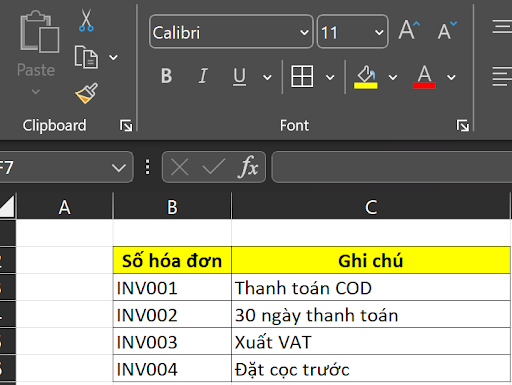
Ví dụ về cách xuống dòng trong Excel cho dân kế toán bằng phím Alt + Enter
>>>Xem thêm:Excel cho dân kế toán: Hàm ISNA là gì? Cách sử dụng hàm ISNA<<<
3. Tính năng Autofill để xuống dòng trong Excel(tự động điền dữ liệu và di chuyển xuống dòng)
Tính năng Autofill trong Excel cho phép bạn tự động điền dữ liệu và mở rộng nó xuống các ô kế tiếp. Điều này cực kỳ hữu ích khi bạn có mẫu dữ liệu cần lặp lại hoặc nhân bản.
- Bước 1: Tự động điền dữ liệu: Nhập dữ liệu vào ô đầu tiên của một loạt các ô liền kề.
- Bước 2: Kéo chuột: Kéo chuột từ góc dưới phải của ô đó (sẽ xuất hiện một biểu tượng hình vuông) xuống dưới để tự động điền dữ liệu cho các ô còn lại.
Hoặc sử dụng Fill Handle: Kéo Fill Handle (hộp nhỏ ở góc phải dưới của ô) xuống dưới để Autofill các ô cần thiết.
4. Data Validation để xuống dòng trong Excel(chính xác)
Data Validation là một tính năng mạnh mẽ của Excel cho phép bạn kiểm soát dữ liệu được nhập vào ô. Khi áp dụng Data Validation, bạn có thể thiết lập các quy tắc nhất định để đảm bảo rằng chỉ những dữ liệu hợp lệ được nhập vào ô, giúp tránh sai sót và tăng độ chính xác của bảng tính.
- Bước 1: Chọn phạm vi cần áp dụng Data Validation. Ví dụ, nếu bạn muốn kiểm soát cột số điện thoại, hãy chọn cả cột đó.
- Bước 2: Mở tab “Data” trên thanh công cụ. Tại đây, chọn “Data Validation”.
- Bước 3: Chọn loại kiểm tra dữ liệu. Bạn có thể chọn từ các loại như số, văn bản, danh sách, v.v.
- Bước 4: Tùy chỉnh các điều kiện. Ví dụ, nếu bạn chọn kiểu “Number”, bạn có thể thiết lập giới hạn giữa, hoặc nếu chọn “List”, bạn có thể nhập danh sách các giá trị hợp lệ.
Hiển thị thông báo hoặc cảnh báo khi dữ liệu không hợp lệ. Bạn có thể thiết lập thông báo hoặc cảnh báo để người dùng biết khi nhập liệu không đúng quy định.
5. Wrap Text xuống dòng trong Excel(hiển thị đầy đủ nội dung trong ô)
Wrap Text là tính năng cho phép nội dung trong một ô hiển thị trên nhiều dòng thay vì bị cắt ngắn hoặc ẩn phần nội dung. Điều này rất hữu ích khi bạn muốn hiển thị đầy đủ thông tin trong một ô mà không làm mất đi thông tin quan trọng.
- Bước 1: Chọn ô cần thay đổi để hiển thị đầy đủ nội dung.
- Bước 2: Mở tab “Home” trên thanh công cụ. Tại đây, bạn sẽ thấy mục “Alignment”.
- Bước 3: Nhấn vào biểu tượng “Wrap Text”. Ô sẽ tự động điều chỉnh kích thước để hiển thị đầy đủ nội dung.
6. Excel Tables xuống dòng trong Excel
Khi làm việc với dữ liệu trong Excel, việc sử dụng Excel Tables không chỉ giúp tổ chức dữ liệu một cách cấu trúc mà còn cung cấp tính năng tự động xuống dòng giúp tiết kiệm thời gian và tăng hiệu suất làm việc.
- Tự động mở rộng phạm vi: Khi bạn nhập liệu và đến cuối phạm vi của một bảng Excel Table và nhập dữ liệu vào ô tiếp theo, Table sẽ tự động mở rộng và thêm dòng mới để bạn có thể nhập tiếp mà không cần phải thủ công chèn hàng mới.
- Tự động điền công thức: Nếu bạn có các công thức trong cột và thêm dữ liệu mới xuống dưới, Excel Table sẽ tự động áp dụng công thức cho các ô mới, tiết kiệm thời gian và giúp duy trì tính toán chính xác.
Ví dụ cách xuống dòng trong Excel cho kế toán:
- Bước 1: Tạo một bảng dữ liệu với nhiều cột, ví dụ: “Mã sản phẩm”, “Tên sản phẩm”, “Mô tả”.
- Bước 2: Nhập dữ liệu vào từng ô trong bảng.
- Bước 3: Khi nhập liệu đến ô cuối cùng của một hàng và nhấn Enter, Excel sẽ tự động tạo một dòng mới để nhập liệu tiếp theo.
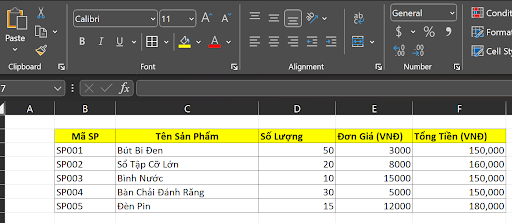
Ví dụ về cách xuống dòng trong Excel cho dân kế toán bằng phím Excel Table
>>>Xem thêm:Nguy cơ mã độc Ransomware tấn công phần mềm kế toán<<<
Tự động điền dữ liệu và ví dụ minh họa cách xuống dòng trong Excel
II. Tự động điền dữ liệu xuống dòng trong Excel
1. Tự động điền dữ liệu
FIl Handle tron Excel:
- Fill Handle: Khi bạn đã nhập công thức vào một ô, bạn có thể kéo góc của ô xuống để sao chép và áp dụng công thức cho các ô khác một cách tự động. Excel sẽ tự hiểu và điền các giá trị tương ứng với công thức đã nhập.
- Tính năng Fill Series: Excel cung cấp tính năng Fill Series để tự động tạo ra các chuỗi số, ngày tháng, hoặc các dãy giá trị tăng dần, giảm dần theo một quy tắc cụ thể.
2. Cập nhật kết quả khi nhập liệu mới Excel
Một trong những lợi ích lớn của việc sử dụng Excel cho công việc Kế Toán là khả năng tự động cập nhật kết quả khi có dữ liệu mới được nhập vào.
- Automatic Calculation: Excel cung cấp tính năng Tự Động Tính Toán (Automatic Calculation) để tự động cập nhật kết quả khi có sự thay đổi trong bảng tính. Bạn có thể chọn cài đặt này để Excel tự động tính toán lại các công thức khi có sự thay đổi, giúp bạn luôn có kết quả mới nhất.
IV. Kết luận
Tạo một bảng dữ liệu với nhiều cột, ví dụ: “Mã sản phẩm”, “Tên sản phẩm”, “Mô tả”.
Nhập dữ liệu vào từng ô trong bảng.
Khi nhập liệu đến ô cuối cùng của một hàng và nhấn Enter, Excel sẽ tự động tạo một dòng mới để nhập liệu tiếp theo.
Ngày đăng: 10:50:42 19/03/2024
Ngày cập nhật mới nhất: 10:50:42 19/03/2024
